越来越多的用户选择使用iPhone手机,这款手机可以很好的维持用户的使用体验,即使长期使用,也不会出现反应迟钝的现象,因此iPhone手机受到了许多用户的喜欢和称赞,当用户在使用这款手机时,遇到需要下载软件的情况,就可以在桌面上打开appstore软件,接着搜索自己需要的软件并获取即可,当然用户在下载安装软件后,也可以根据自己的需要及时更新软件,说到这儿,最近有用户问到iPhone手机如何更新软件的问题,这个问题其实很好解决,直接进入到appstore应用中,接着在个人信息页面中点击全部更新选项即可完成软件的更新任务,那么下面就和小编一起来看看这个问题详细的操作方法吧,希望用户能够喜欢。

1.用户打开iPhone手机,在手机桌面上打开appstore应用,接着需要点击页面右上角的个人头像
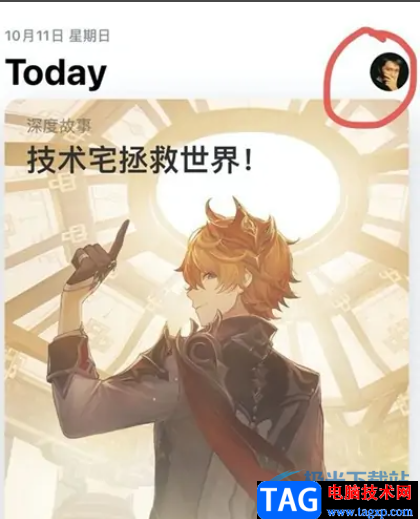
2.页面发生切换,在打开的个人信息页面中,用户可以看到有全部更新选项和软件旁的更新选项,用户按下全部更新选项,就会自动更新有版本的软件,如果按下软件旁的更新选项,就会单独更新用户点击的软件
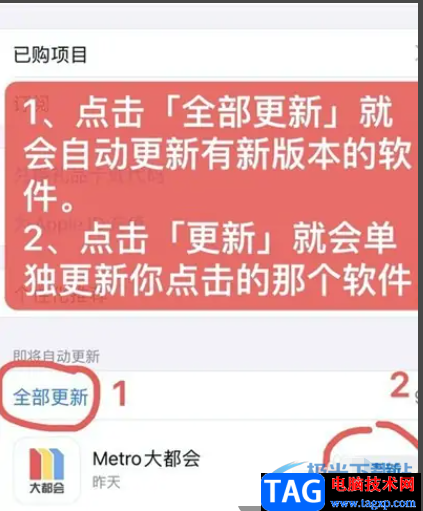
用户在iPhone手机中可以感受到许多功能带来的便利,让用户享受到了优质的服务,当用户需要更新软件时,直接进入到appstore应用并点击个人信息选项,接着进入到个人信息页面中直接选择全部更新选项或是指定软件来更新就可以了,因此感兴趣的用户快来看看吧。
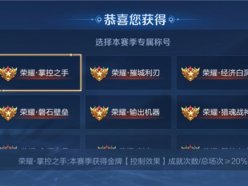 王者荣耀掌控之手称号怎么获得 掌控之手
王者荣耀掌控之手称号怎么获得 掌控之手
王者荣耀掌控之手称号是谁的?大家都知道游戏中官方发放了许......
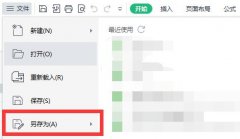 win11excel怎么保存到桌面
win11excel怎么保存到桌面
如果我们想要将制作好的Excel表格快速保存到桌面上,但是不知......
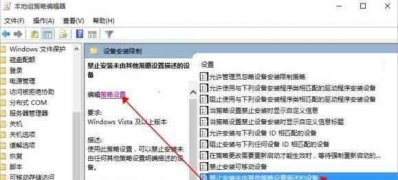 Windows10系统安装杜比音效驱动的方法
Windows10系统安装杜比音效驱动的方法
一般在影院中享受杜比音效,感觉身临其境,听起来特别好,这......
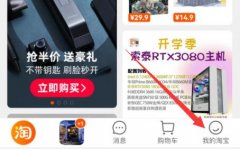 淘宝怎么改账号名字昵称
淘宝怎么改账号名字昵称
淘宝的账号名字在我们购买、评论的时候会显示出来,结果很多......
 硕方打印机怎么连电脑打印
硕方打印机怎么连电脑打印
硕方打印机是需要通过连接电脑或者手机之后,才能打印其中文......
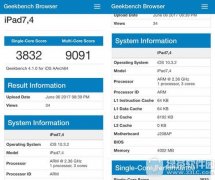
苹果A10X处理器怎么样?大家是不是对于苹果新发布的A10X 也很期待呢?那么下面绿茶小豆子为大家介绍苹果A10X处理器性能跑分评测。...

我们的用户在使用QuickTime录制音频的时候,最不愿意发生的就是在没有保存音频文件之前程序就崩溃了,导致之前的工作都白费了。但是,没保存不代表找不回。那么QuickTime音频怎么找...

Safari Flash插件故障怎么办?其实这个问题并不是由于 Flash 支持的问题,而是 Safari 自身的安全限制导致的。下面小编教大家如何解决这一问题,Safari Flash插件故障怎么办?10.11系统Safari Flas...
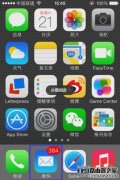
iPhone6怎么批量删除邮件?手机邮箱里的邮件占据着大量的手机存储空间,邮件多了自然要删除,那么如何快速删除邮件,就是一个值得我们思考的问题,下面小编来介绍一下iPhone6批量删除邮件、...
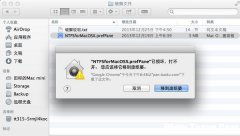
Mac OS系统出现提示“XXXApp 已损坏”或“不是Mac Appstore下载的。您应该将它一道废纸篓”这样的提示,怎么回事呢?要怎么解决呢?,Mac提示App已损坏你应该将它移到废纸篓的解决方案...

手机的出现让用户的日常生活变得多姿多彩,用户在手机可以进行娱乐,也可以处理解决好部分事务,总之手机中强大的功能可以给用户带来便利,用户对手机也产生了依赖心理,当用户选择使...

手机不离身是用户现在走在大街上最常见的现象了,手机的出现给用户带来了许多的便利,让用户能够避免许多的麻烦,例如用户在遇到充值缴费、商品付款或是出行交通等问题时,就可以利用...
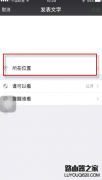
微信朋友圈iPhone7Plus小尾巴怎么弄?在今天的凌晨苹果已经发布了iphone7,但是小编却发现在朋友圈里很多人的显示都是来自 iphone7puls,这到底是怎么弄的呢,下面小编就来给大家介绍一下微信朋...

腾讯会议断开音频是指用户断开了视频会议中自己的声音,用户的声音将不会出现在会议之中。...

越来越多的用户喜欢使用iPhone手机,这款手机有着强大的硬件配置和不错的性能,还有着灵敏的屏幕反应速度,让用户能够提升使用感受,当用户在使用这款手机时,可以体验手机中的相机功能...
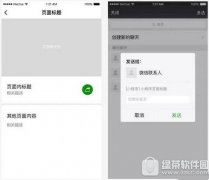
微信小程序怎么转发分享?微信小程序开放转发按钮新能力,让分享更流畅,下文介绍微信小程序转发分享方法流程,一起和小乐哥来了解下吧!...

用户在手机的选择上会根据个人使用习惯、手机性价比以及手机配置等方面来考虑,当用户选择使用的是iPhone手机时,就可以感受到许多强大的功能,并且拥有着显著的优势,例如手机的反应速...

苹果iPhone手机天气度数显示错误怎么办?苹果iPhoneSE天气度数显示错误教程。最近有网友反映说他的手机坏了,打开天气竟然显示着90多度的温度,这不是要晒成干尸的节奏么,那么我们该如何...
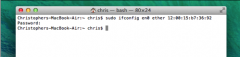
有很多使用苹果电脑的朋友需要修改网卡MAC地址,但网上大部分教程都是修改windows的MAC地址,而Mac却比较少。因此PC6小编整理了Mac电脑如何修改MAC地址的方法。,苹果电脑修改网卡MAC地址...
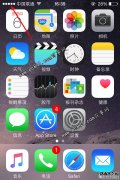
iphone6信号程度模式是按照圆圈点图标显示,一般情况下我们无法准确的知道iphone6信号大小情况,只能初步通过判断实心圆圈点数来大致清楚信号大小情况。其中苹果新一代iphone6搭载的ios系统的...